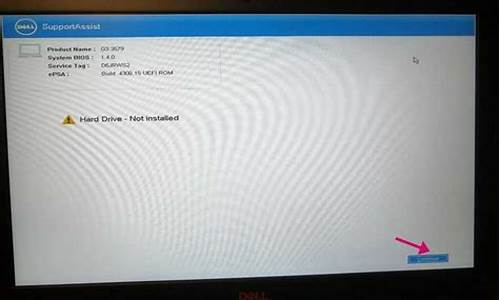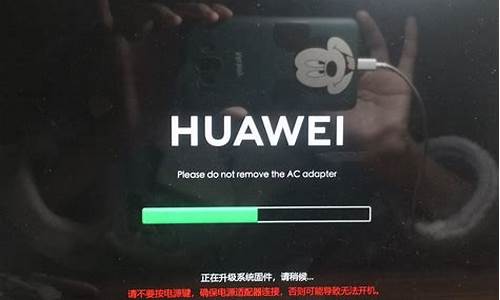电脑系统安装非ghost-win10非ghost安装
1.怎么用u盘安装非ghost系统
2.如何用大U盘启动工具安装非ghost系统?
3.电脑没有ghost镜面文件怎么重装系统?
4.如何用U盘和iso文件重装系统(不是用ghost)?
5.请问为什么有的电脑不能使用GHOST来安装系统!只能用安装版的
怎么用u盘安装非ghost系统

请按照下面方法操作:
第一,制作启动u盘。以大U盘系统为例说明。还有深度U盘系统等等。
在别的电脑下载安装大u盘系统,然后把u盘插入电脑,按照提示,选择插入的U盘,确定,开始制作,完成后,取下u盘。
第二,下载系统安装包。
网页搜索下载深度win7或者xp系统(下载后文件就是ISO文件)等等到d或者e盘。使用迅雷下载,速度快。或者光盘也可以。
下载后,右击,解压缩,复制解压出来的文件夹,到u盘。最好修改名称,比如winxp,win7,这样使用的时候好找。
如果是光盘,直接复制整个光盘的文件到U盘指定文件夹下。这样好管理不要复制到U盘根目录。
由于文件比较大,建议使用Fastcopy,速度快一些。
第三,安装恢复系统。
把u盘插入到要安装系统的电脑,开机,一直不停的按f12,然后择u盘驱动。
启动后正常后,运行U盘中的前面复制的文件夹听安装文件,就可以了。
如何用大U盘启动工具安装非ghost系统?
按照下面方法操作:
第一,下载系统安装包。
1、网页搜索下载深度 win7或者xp系统(下载后文件就是ISO文件)等等到d或者e盘。使用迅雷下载,速度快。
2、下载后,右击,解压缩,复制解压出来文件夹,到u盘。最好修改名称,比如winxp,win7,这样使用的时候好找。
因为文件比较大,建议使用fastcopy,速度快一些。
1、建议下载绿色版的,下载后解压,直接使用,不需要安装。
把解压的文件夹,复制到U盘,这样到到任何电脑都可以使用。
1、如图把程序文件,复制到U盘,建议建立一个文件夹,如fastcopy。
2、使用时,打开fastcopy.exe,如图中右面的部分。
3、设置来源,可以是文件也可以是文件夹。
4、目标位置。即复制到的文件夹。
5、设置缓存大小。如果内存1G以上,设置600,就可以了。如果2G以上,可以设置1000以上。不过不要太大,影响整体速度。
6、选择执行操作就OK。
第二,安装恢复系统。
把u盘插入到要安装系统的电脑,开机,一直不停的按f12,然后择u盘驱动。
启动后正常后,运行U盘win7文件夹中的安装文件,就可以了。
电脑没有ghost镜面文件怎么重装系统?
可以下载镜像文件后再安装。
1、去系统网站下载winXP镜像文件(根据需要下载版本,本例以XP为例)。
2、使用软碟通软件把镜像文件里面的gho.winXP提取到已经制作好的U盘系统盘里面的ghost文件夹里面。
3、设置U盘系统盘为第一启动项。
譬如:
1)Dell电脑,开机按F2,进入启动项设置。
2)使用键盘方向键选中U盘启动后回车。
3、进入U盘系统盘菜单。
4、选择4即可自动安装ghostXP。
如何用U盘和iso文件重装系统(不是用ghost)?
你好,具体步骤如下:
你 得先在网上下载一个系统,然后拷进优盘。随后的步骤如下,必须得把优盘做成启动盘,就像有光盘安装GOST系统要设置成从光盘启动一样,从优盘启动后就可以直接安装下载的系统了,过程和从光盘安装差不多的。
首先是制作一个能启动电脑的带WindowsPE的启动U盘
先到网上去下载一个叫“老毛桃WinPE”的工具到硬盘里,再把U盘接在电脑上,然后按下面的步骤一步步来就可以制作一个能启动的U盘了。选第4项,然后回车输入U盘的盘符,然后回车
来到格式化步骤,按默认的设置,点“开始”就行
顺利格式化
引导部分
写入引导完毕,按任意键继续
要给启动U盘设个密码
把电脑的第一启动项设置优盘启动,以往用光盘装系统,必须调整启动项为光驱启动,而现在我们要用U盘装系统,所以要调整为U盘启动。
用能启动的U盘安装XP
先把具备启动功能的U盘接上电脑
启动电脑
启动电脑后,会要求你输入启动U盘的密码,也就是前文在制作这个启动U盘时设置的密码。当你输入正确的密码后,即可看到一个选择菜单,选择“WinPE By:MAOTAO”。
进入WinPE
然后就会进入一个运行在U盘上(不是运行在电脑的硬盘上)的迷你操作系统WinPE, 可以对C盘进行格式化
载入XP光盘的镜像
接下来就是自动安装了,安装完自动重启就完成了! 望纳啊。。。。
请问为什么有的电脑不能使用GHOST来安装系统!只能用安装版的
一. 出现运行Ghost后立刻死机的原因是电脑中使用了SATA接口硬盘,在一些 i865芯片组的主板上使用SATA接口硬盘需要修改主板BIOS中一些选项的设置才能 正常运行Ghost软件。解决方法,进入主板BIOS中,Drive Configuration选项的 ATA/IDE Configuration默认设置是“Enhanced”,此时将它改为“Legacy”,且 Legacy IDE Channels选项也改为“SATA”,以上设置更改完成后再运行Ghost即 可。 二 . 之前有很多猫友询问SATA硬盘的是否可以使用GHOST,在使用GHOST给系统 做备份时,可能都碰到过这样的情况,用软盘或光盘启动进入系统后,当使用 GHOST.EXE命令后系统黑屏,死机了。是GHOST不支持SATA设备吗?难道使用SATA 硬盘后,我们就不能为系统做一个备份吗?答案是否,SATA硬盘同样可以用来克 隆,但在操作上需要一点小技巧了。 首先我们先来分析一下,为何在一般情况下系统会死机。一般来讲支持SATA硬 盘主板用的都是I865PE(北桥)+ICH5R(南桥)的芯片组,但由于ICH5R南桥芯 片本身的限制,在WIN9X,WINNT,DOS系统使用下,其中一组IDE通道会无法使用 ,这就是为何我们启动GHOST后,系统会停止响应,因为此时GHOST无法判断系统 中到底那组IDE可用。知道原因后,我们就可以对症下药了。一般865的主板的 BIOS里都提供了一个屏蔽一组IDE通道的选项,让系统还是只认到二组IDE通道, 下面我按ASUS P4P800主板为例来详细说明一下操作方法:(以下方法均为光盘启 动模式) 1、 一个SATA硬盘挂在SATA1接口,一个CDROM挂在PRIMARY IDE接口(设为主盘 ): a) 开机进入BIOS设定,在MAIN菜单中选中IDE Configuration b) 将Onboard IDE Operate Mode改为Compatible Mode c) 在[Enhanced Mode Support On]中选择[Primary P-ATA+S-ATA] d) 重启进入BIOS后,你会发现在MAIN菜单中只有4个IDE设备了,[Primary IDE MASTER]为[CDROM],[Primary IDE Sle]为[NONE],[Secondary IDE Master]为[IDE DISK](你的硬盘的型号),[[Secondary IDE Sle]为[NONE] e) 用光盘启动进入DOS后,运行GHOST就可以了 2、 一个SATA硬盘挂在SATA1接口,一个CDROM挂在SECONDARY IDE接口: 只要将上面第三步中的[Primary P-ATA+S-ATA]改为[Secondary P-ATA+S-ATA], 就可以了,此时系统会将SATA1和SATA2设备当作[Primary IDE Master]和 [Primary IDE Sle]。 3、 如果你使用了支持SATA的主板,但没有使用SATA设备时,有些主板BIOS还 是默认打开了SATA通道的,此时要使用GHOST来备份系统也会导致黑屏,所以我们 也需要在BIOS里面设置一下,来屏蔽掉SATA通道,还是在第一种情况下的第三步 中,将[Primary P-ATA+S-ATA]改为[P-ATA Ports Only],此时系统将屏蔽掉SATA 设备,你可以将它做为普通的没有SATA设备的主板使用了。 以上是本人使用SATA设备和GHOST时的一些小经验的总结,希望对大家有用。 其它型号的主板也是同样的设置,不过里面的选项可就没有ASUS的丰富了 不知有没有用,参考一下看!!!!
声明:本站所有文章资源内容,如无特殊说明或标注,均为采集网络资源。如若本站内容侵犯了原著者的合法权益,可联系本站删除。